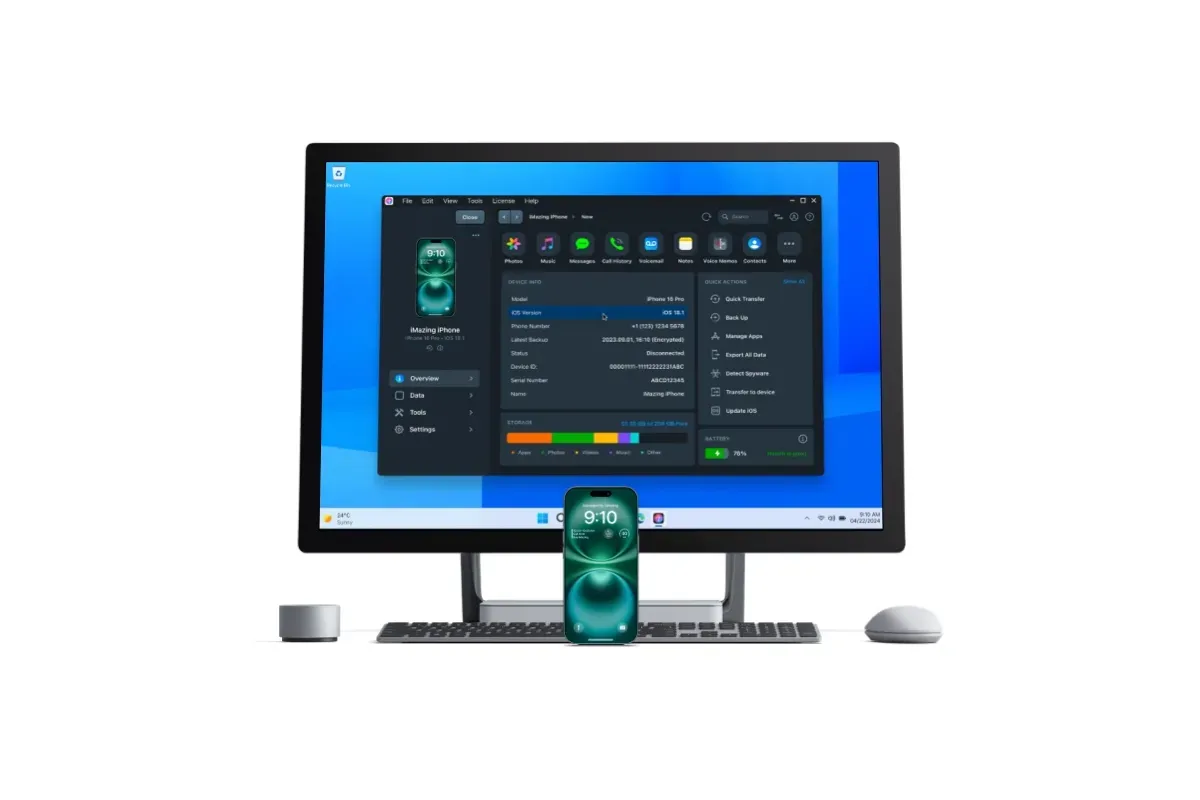در دنیای دیجیتال امروز، اتصال آیفون به لپ تاپ یکی از نیازهای اساسی کاربران به حساب میآید. برنامه iMazing به عنوان یک نرمافزار قدرتمند و معتبر که در کشور سوئیس طراحی و توسعه یافته، به کاربران این امکان را میدهد تا به راحتی و با امنیت کامل، دادههای خود را مدیریت کنند. این برنامه که توسط میلیونها کاربر در سراسر جهان مورد اعتماد بوده از آن استفاده میکنند، جایگزین مناسبی برای ابزارهای پیشفرض اپل مانند iTunes یا Finder محسوب میشود.
iMazing با قابلیتهای گستردهای مانند انتقال فایلها، پشتیبانگیری خودکار، مدیریت پیامها و عکسها و حتی ابزارهای سازمانی، تجربهای حرفهای و بدون محدودیت را ارائه میدهد. در این مقاله، به طور جامع به بررسی نحوه اتصال آیفون به لپتاپ با استفاده از iMazing میپردازیم. تمرکز ما بر ویژگیهای کلیدی این برنامه است و تمام مراحل را با جزئیات کامل توصیف خواهیم کرد تا کاربران بتوانند بدون هیچ مشکلی از آن بهره ببرند.
اتصال ایفون به لپ تاپ
اتصال آیفون به لپ تاپ با برنامه iMazing فرآیندی ساده، سریع و ایمن است که تنها در چند مرحله تکمیل میشود. ابتدا باید نرمافزار iMazing را از سیب اپ مک دانلود و نصب کنید. این برنامه برای هر دو سیستمعامل مک و ویندوز (PC) در دسترس است. پس از نصب، iMazing را اجرا و آیفون خود را با کابل USB به لپتاپ متصل کنید. برنامه به طور خودکار دستگاه را شناسایی کرده و یک رابط کاربری آشنا و کاربرپسند را نمایش میدهد.
در رابط اصلی iMazing، بخشهایی مانند "Manage Device"، "Backups" و "Quick Transfer" را مشاهده خواهید کرد. برای تأیید اتصال، ممکن است نیاز به وارد کردن رمز عبور آیفون یا انتخاب گزینه Trust روی نمایشگر گوشی باشد. این مرحله امنیتی تضمین میکند که تنها افرادی که پسورد آیفون را میدانند، به اطلاعات آن دسترسی داشته باشند. پس از اتصال موفق، میتوانید بلافاصله به مرور فایلها، عکسها، موسیقی و پیامها بپردازید.
نرمافزار iMazing از پروتکلهای رمزنگاری پیشرفته اپل پشتیبانی میکند؛ بنابراین تمام دادهها در حین انتقال کاملا محافظت میشوند. بر خلاف iTunes که گاهی با مشکلات همگامسازی روبرو میشود، iMazing اتصالی پایدار و بدون وقفه را ارائه میدهد. کاربران سازمانی نیز از ابزارهای پیشرفتهای مانند iMazing Configurator برای مدیریت ناوگان محصولات الکترونیکی بهره میبرند. در مجموع باید بگوییم که این اتصال نه تنها سریع است (کمتر از ۳۰ ثانیه)، بلکه امکان دسترسی به تمام محتوای آیفون را بدون محدودیت فراهم میکند. با این روش، کاربران میتوانند به راحتی دادههای خود را مدیریت کنند و از قابلیتهای قدرتمند برنامه مانند استخراج داده از پشتیبانها استفاده نمایند.
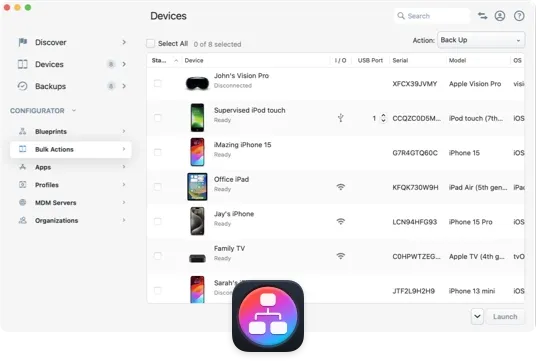
اتصال ایفون به لپ تاپ با کابل
اتصال آیفون به لپ تاپ با کابل USB، روشی سنتی و قابل اعتماد است که iMazing آن را بهصورت کامل بهینهسازی کرده است. برای شروع، کابل Lightning یا USB-C اصلی اپل را به آیفون و پورت USB لپتاپ متصل کنید. iMazing بلافاصله دستگاه را تشخیص داده و پنجرهای برای انتخاب گزینههای اتصال نمایش میدهد. در این حالت، سرعت انتقال دادهها به حداکثر میرسد، زیرا اتصال سیمی پهنای باند بالاتری نسبت به وایرلس دارد.
پس از اتصال، iMazing گزینه "Browse Device" را فعال میکند که آیفون را مانند یک هارد اکسترنال نمایش میدهد. کاربران میتوانند فولدرها را باز کرده، فایلها را drag-and-drop کرده یا از ابزارهای اختصاصی برای انتقال دستهجمعی استفاده کنند. برای مثال در بخش "Photos"، تمام تصاویر و ویدیوها با متادیتا (مانند تاریخ و مکان) لیست میشوند. iMazing همچنین از پشتیبانگیری محلی پشتیبانی میکند؛ با کلیک روی گزینه "Back Up"، میتوانید پشتیبان کامل یا انتخابی (مانند فقط پیامها) را روی هارد لپتاپ ذخیره کنید. این پشتیبانها رمزنگاریشده هستند و امکان بازیابی snapshotهای قبلی را فراهم میکنند.
یکی از مزایای کلیدی اتصال کابلی در iMazing، قابلیت "Quick Transfer" است. این ویژگی اجازه میدهد فایلها را بدون همگامسازی کامل از لپتاپ به آیفون منتقل کنید. برای نمونه اگر بخواهید موسیقی را از iTunes به آیفون کپی کنید، iMazing آن را بدون حذف فایلهای موجود انجام میدهد. در تستهای رسمی، یک گیگابایت عکس به تنها ۲۰ ثانیه برای انتقال نیاز دارد که سرعتی قابل قبول به حساب میآید. علاوه بر این، ابزارهای تشخیصی مانند بررسی فضای ذخیرهسازی و پاکسازی فایلهای موقت در این برنامه ارائه شده است. کاربران حرفهای میتوانند از iMazing CLI (Command Line Interface) برای اسکریپتنویسی اتصال استفاده کنند. در نهایت این روش برای کاربرانی ایدهآل است که به پایداری و سرعت بالا نیاز دارند و iMazing تضمین میکند که هیچ دادهای در حین فرایند انتقال، از دست نرود.
اتصال ایفون به لپ تاپ بدون کابل
iMazing یکی از معدود برنامههایی است که اتصال بیسیم (Wi-Fi) آیفون به لپتاپ را بدون نیاز به iTunes یا iCloud ممکن میسازد. این ویژگی که بر پایه پروتکل Wi-Fi اپل بنا شده، آزادی عمل کاملی به کاربران میدهد. برای فعالسازی این ویژگی ابتدا آیفون را یک بار با کابل به لپتاپ متصل کنید تا Wi-Fi pairing انجام شود. سپس در تنظیمات iMazing، گزینه "Enable Wi-Fi Connection" را انتخاب کنید. برنامه یک کد QR نمایش میدهد که با اسکن کردن آن توسط آیفون، اتصال بیسیم بین لپ تاپ و آیفون برقرار میشود.
پس از پایان همگامسازی میان دو دستگاه، آیفون در iMazing ظاهر میشود و تمام قابلیتها مانند انتقال فایل، پشتیبانگیری و مدیریت اپها در دسترس هستند. سرعت انتقال در شبکه Wi-Fi 5GHz تا ۵۰ مگابایت بر ثانیه میرسد که برای کاربران خانگی ایدهآل است. ویژگی برجسته، "Scheduled Wireless Backups" است که به کمک آن میتوانید پشتیبانگیری خودکار را بهصورت شبانه تنظیم کنید و iMazing آن را به NAS یا درایو خارجی ارسال میکند. همچنین مدیریت پیامها و WhatsApp نیز بدون استفاده از کابل کاملا آسانتر میشود.
نرمافزار iMazing از رمزنگاری end-to-end در اتصال بیسیم استفاده میکند و بنابراین، امنیت در این روش معادل اتصال کابلی است. کاربران میتوانند چندین گوشی را همزمان بدون کابل متصل کنند که برای خانوادهها یا تیمهای کاری مفید است. در بخش "Fleet Management"، ابزارهای سازمانی اجازه و امکان نظارت بر اتصالات بیسیم ناوگان دستگاهها را میدهند. اگر مشکلی مانند قطع موقت Wi-Fi رخ دهد، iMazing به طور خودکار فرایند اتصال مجدد را آغاز میکند. این روش نه تنها راحتی کاربر را تضمین میکند، بلکه مصرف باتری آیفون را به حداقل میرساند. در مجموع، اتصال بدون کابل در نرمافزار iMazing تحولی در مدیریت دادهها ایجاد کرده و کاربران را از محدودیتهای اپل رها میسازد.
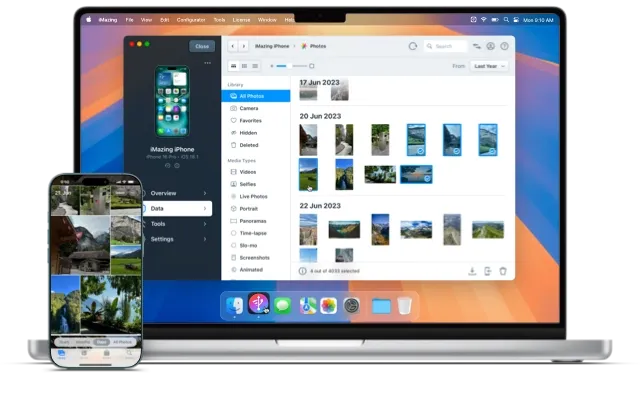
انتقال فایل از ایفون به لپ تاپ
انتقال فایل از آیفون به لپ تاپ با iMazing فرآیندی حرفهای و بدون دردسر است. در رابط کاربری این برنامه و در بخش "File System"، میتوانید اطلاعات آیفون خود را به صورت درختی مشاهده کنید، جایی که میتوانید هر فولدر (مانند DCIM برای عکسها یا VAR برای voicemail) را مرور کنید. برای انتقال، فایلها را انتخاب کرده و روی "Export to Folder" کلیک کنید؛ iMazing ساختار اصلی را حفظ کرده و متادیتا را اضافه میکند.
ویژگی Quick Transfer اجازه drag-and-drop مستقیم از آیفون به دسکتاپ بدون نیاز به کپی موقت را میدهد. برای فایلهای بزرگ مانند ویدیوها، روند پیشرفت انتقال در این برنامه نمایش داده شده و در صورت قطع شدن، از قابلیت resume پشتیبانی میکند. برنامه iMazing همچنین فایلهای پنهان مانند رینگتونها، پادکستها و کتابها را استخراج کرده و همچنین کاربران میتوانند فیلترهای پیشرفته مد نظر خود را اعمال کنند؛ مثلاً انتقال عکسهای HD یا فایلهای بالای ۱۰۰ مگابایت بهصورت جداگانه. در حالت بیسیم، انتقال یک آلبوم کامل عکس (۵ گیگابایت) تنها ۲ دقیقه طول میکشد.
برای سازماندهی آسانتر فایلها، iMazing ابزار "Auto Clean" را در اختیار شما میگذارد که فایلهای duplicate را حذف میکند. در نسخه سازمانی، از قابلیت Phone Evidence برای استخراج قانونی فایلها (با timestamp و hash) استفاده میشود. این انتقال دوطرفه است؛ فایلها از لپتاپ به آیفون نیز بدون محدودیت iCloud منتقل میشوند. با امکان پشتیبانی از بیش از ۲۰,۰۰۰ کاربر سازمانی، iMazing استاندارد طلایی انتقال فایل است.
انتقال اطلاعات از آیفون به لپ تاپ
انتقال اطلاعات جامع از آیفون به لپتاپ فراتر از فایلها است و iMazing تمام جنبهها را پوشش میدهد. در بخش "Messages"، تمام پیامهای آی مسیج، اساماسها و چتهای واتساپ بههمراه پیوستها export میشوند؛ به این ترتیب میتوانید آنها را بهصورت PDF چاپ کرده یا برای انطباق با مقررات ذخیره کنید. برای عکسها و ویدیوها، ابزار "Photos" گزینههای فیلترینگ بر اساس تاریخ، آلبوم یا HEIC-to-JPG تبدیل را ارائه میدهد.
بخش "Music" با حفظ پلیلیستها، اجازه انتقال کامل کتابخانه بدون نیاز به iTunes را میدهد. پشتیبانگیری از اطلاعات (مخاطبین، تقویم، نوتها و اطلاعات مرورگر سافاری) با پشتیبانی از اسنپشات انجام میشود که امکان بازگشت به نسخههای قبلی را فراهم میکند. iMazing دادههای تاریخچه تماس، سابقه VoiceMail و ویسهای ضبط شده (Voice Memos) را استخراج میکند.
در ابزار "Data Extraction"، بدون نیاز به اتصال گوشی میتوانید اطلاعات آن را استخراج کنید. انتقال به NAS یا cloud خارجی امن است. iMazing Profile Editor اطلاعات شما را برای تنظیم پروفایلهای سفارشی مدیریت میکند. این فرآیند کامل، دادهها را بدون از دست رفتن حفظ کرده و کاربران را از ابزارهای ناکارآمد اپل بینیاز میسازد.
جمعبندی
برنامه iMazing با قابلیتهای بینظیر اتصال و انتقال، بهترین انتخاب برای اتصال آیفون به لپتاپ است. از اتصال کابلی پایدار تا بیسیم و انتقال فایل و اطلاعات جامع، این نرمافزار نیازهای همه کاربران را برآورده میکند. با پشتیبانی از زبان پارسی و ابزارهای سازمانی، iMazing آینده مدیریت دادههای iOS را شکل میدهد. توصیه میکنیم برای دانلود این برنامه فوقالعاده به سیب اپ مک مراجعه و تجربهای حرفهای را آغاز کنید.
سوالات متداول
iMazing یک نرمافزار مدیریت دستگاههای iOS است که به کاربران امکان میدهد آیفون، آیپد یا آیپاد خود را به لپتاپ متصل کرده و دادهها را بدون نیاز به iTunes مدیریت کنند. با iMazing میتوانید فایلها، عکسها، پیامها، موسیقی و پشتیبانها را بهصورت کامل منتقل یا ذخیره کنید.
ابتدا نرمافزار iMazing را روی لپتاپ (ویندوز یا مک) نصب کرده و سپس آیفون خود را با کابل USB متصل کنید. بعد از تأیید گزینه Trust روی آیفون، دستگاه شناسایی میشود و میتوانید از امکانات مدیریت فایل، بکاپگیری یا انتقال داده استفاده کنید.
بله. iMazing قابلیت اتصال بیسیم از طریق Wi-Fi را دارد. کافی است یکبار اتصال کابلی انجام دهید تا Pair شود، سپس گزینه Enable Wi-Fi Connection را فعال کنید. از آن پس آیفون و لپتاپ بدون کابل هم بهصورت خودکار متصل خواهند شد.
بله. iMazing از پروتکلهای رمزنگاری اپل و سیستم امنیتی end-to-end استفاده میکند. تمام اطلاعات در طول انتقال یا پشتیبانگیری رمزگذاری میشوند و هیچ دادهای بدون مجوز کاربر قابل دسترسی نیست.
بله، اما با امکانات بسیار گستردهتر. iMazing محدودیتهای iTunes را ندارد و به شما اجازه میدهد دادهها را آزادانه مدیریت کنید، بکاپهای رمزنگاریشده بسازید و حتی پیامها یا چتهای واتساپ را بهصورت PDF استخراج کنید.
 ابزار کاربردی
ابزار کاربردی گرافیک و طراحی
گرافیک و طراحی موسیقی
موسیقی ورزشی
ورزشی شبکهی اجتماعی
شبکهی اجتماعی برنامه نویسی
برنامه نویسی آب و هوا
آب و هوا مالی
مالی پزشکی
پزشکی کسب و کار
کسب و کار سرگرمی
سرگرمی فیلم و عکس
فیلم و عکس افزونههای سافاری
افزونههای سافاری مسافرت
مسافرت سلامتی و تندرستی
سلامتی و تندرستی بهرهوری
بهرهوری آموزشی
آموزشی سبک زندگی
سبک زندگی اخبار
اخبار منابع
منابع بازی
بازی